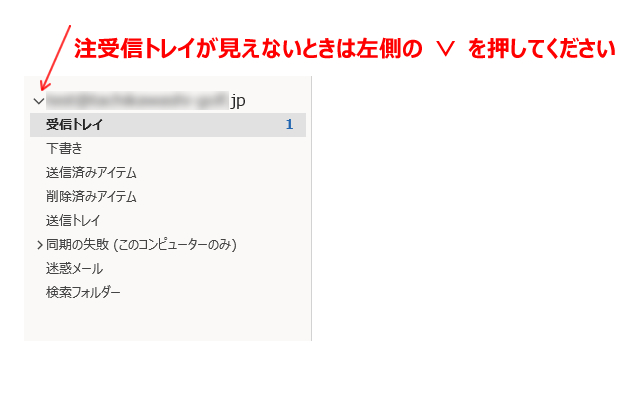ここでは、Outlook 2019 や Microsoft 365 のOutlook の IMAP(アイマップ)を使ったメールメールを設定する手順をご案内しています。
※IMAP(アイマップ)はサーバー上でメールを管理する仕組みで、POP3とは基本的な構造が異なるため、使用していた方の途中からの変更ができません。
POPとの設定の相違点は
・最初の選択で「POP」ではなく「IMAP」を選択する
・受信サーバーのポート番号は「993」を入れる
・「アカウント設定」→「ルートフォルダーのパス」の欄に inbox と入れる
の以上です。
【注意点】
IMAPはウェブメールと同じようにサーバーの中のデータを都度受信しています。他社サーバーのIMAPから弊社サーバーのIMAPまたはPOPに変更する場合で、過去の送受信履歴が必要な場合は、事前にこれまで使っていたデータをダウンロードしておく必要があります。下記マニュアルをご覧下さい。
https://support.optage.co.jp/setup/mail/imap/win/ol2019_move_imap.html
Outlook 2019 や Office365の Outlook アウトルック を起動します。
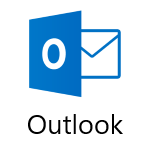
「Outlook」のメールアドレスを入力する画面が表示されます。
または、『 ファイル 』から『 アカウントの追加 』をクリックします。
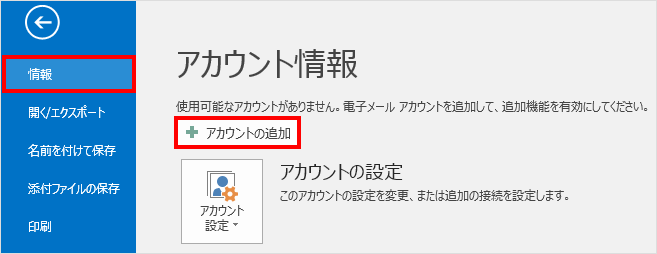
メールアドレスを入力します。
詳細をオプションをクリックします。『手動で設定』にチェックを入れ『 接続 』をクリックします。
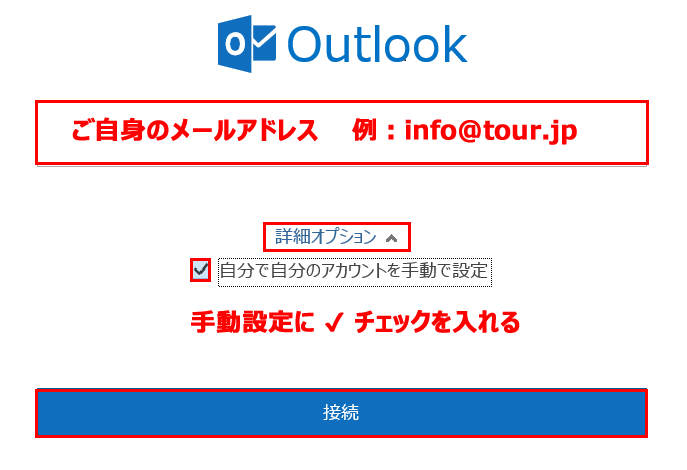

●IMAP(アイマップ)の設定
受信サーバーの種類は「IMAP」を選択、
受信ポート番号は、暗号化設定を利用する場合は「993」を入れてください。
送信ポートは「587」です。
それ以外の「サーバ名」「ユーザーアカウント」「パスワード」は「POP設定」と同じです。ポート番号の数字が違うだけです。
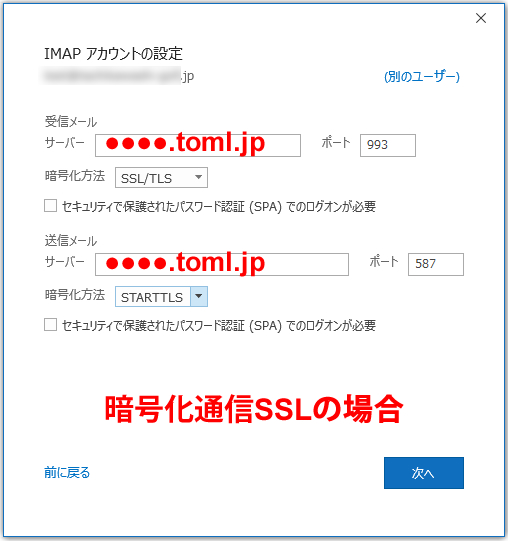

|
受信メールサーバー(IMAP) |
●●●.toml.jp (初期ドメイン: toml が入ったもの) ※注意:お客様が取得した独自ドメインではございません。 |
| ポート番号 993 | |
| 「セキュリティで保護されたパスワード認証(SPA)のログオンが必要」 には チェックを入れない | |
|
送信メールサーバー(SMTP) |
●●●.toml.jp (初期ドメイン: toml が入ったもの) ※注意:お客様が取得した独自ドメインではございません。 |
| ポート番号 587 (エラーの場合は「SSL/TLS」の465) | |
| 暗号化方法 「 STARTTLS 」 を選択 (エラーの場合は 「自動」や「SSL/TLS」を選択) |
|
| 「セキュリティで保護されたパスワード認証(SPA)のログオンが必要」 には チェックを入れない |

ここでは、アウトルック系での方法をご案内いたします。
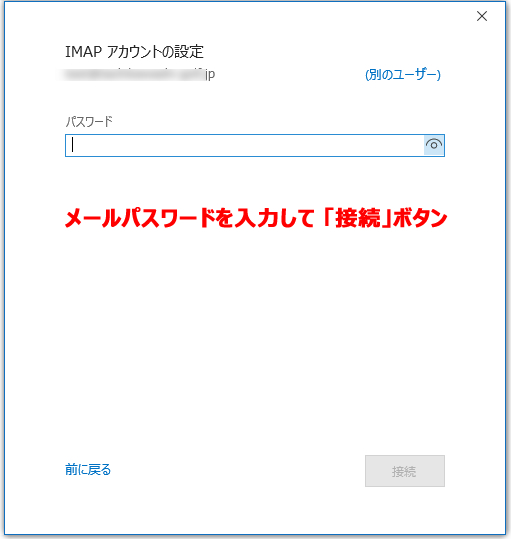

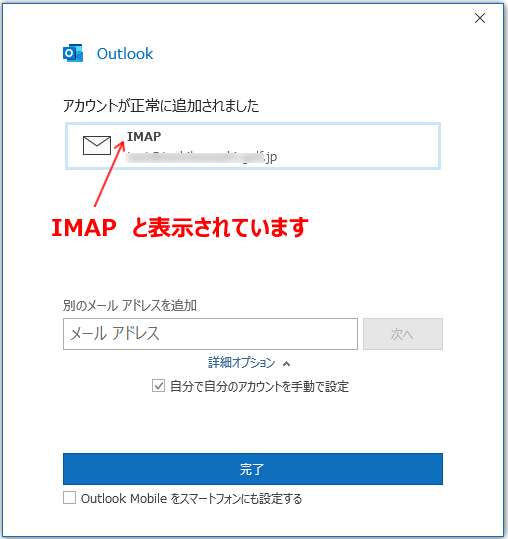
重要:IMAPの場合、このままでは受信トレイが表示されませんので最後に「inbox」を設定する必要があります。
いったん戻って、「ファイル」→「アカウント設定」を開き、いま作成したアカウントを開いてください。
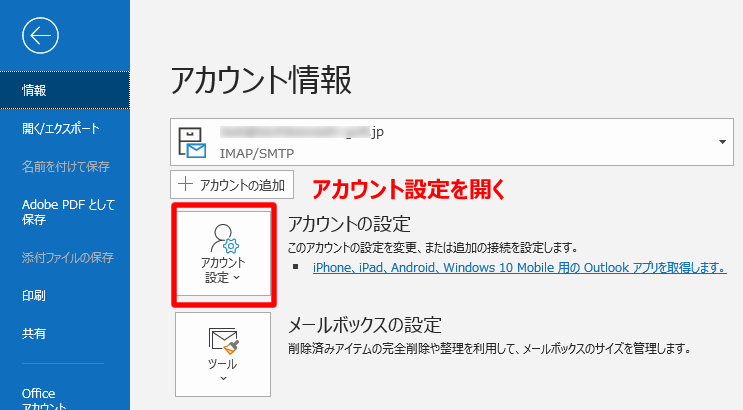

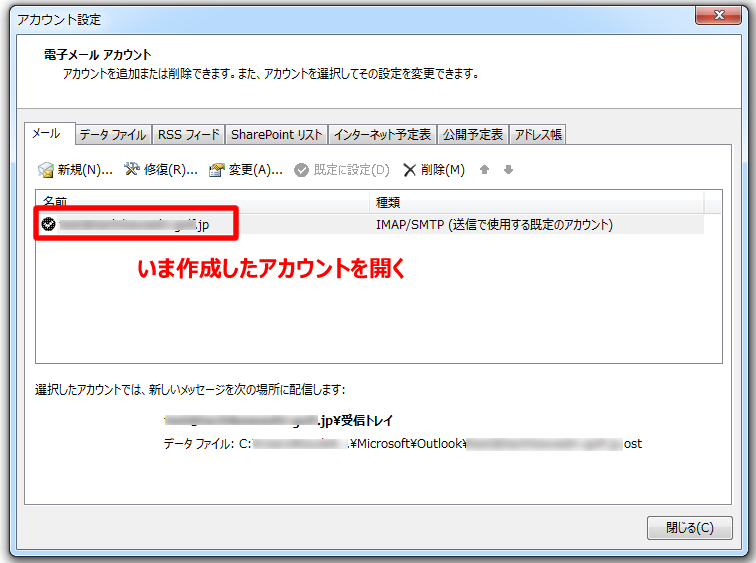

「ルートフォルダーのパス」の欄に inbox(半角)と入れて、「次」を押してください。
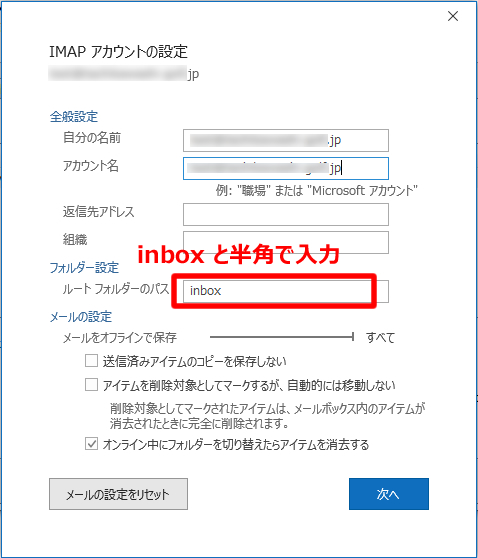
受信トレイが出来ているはずです。以上で完了です。